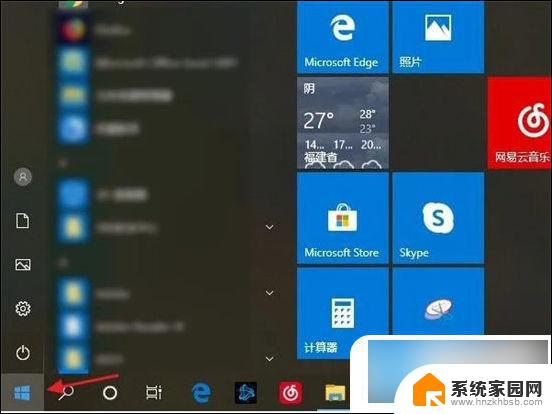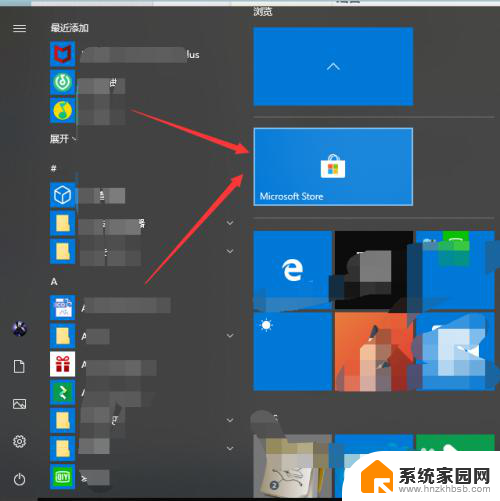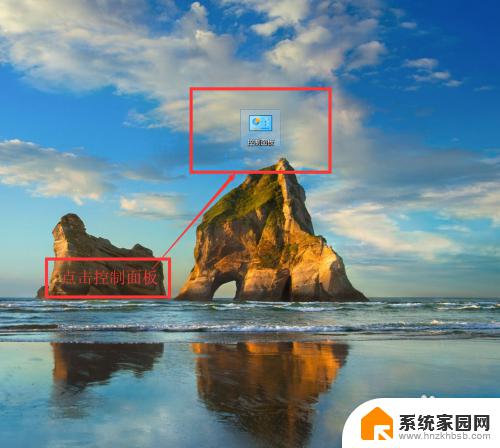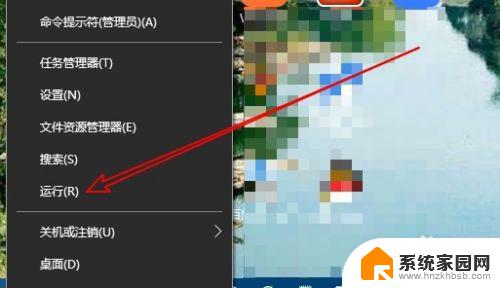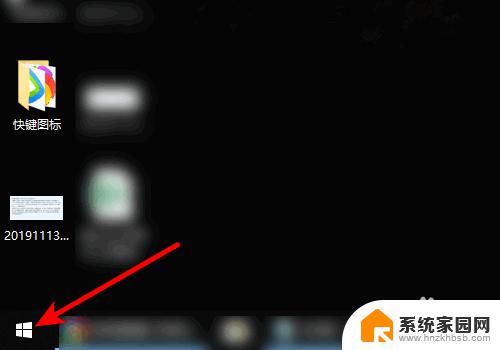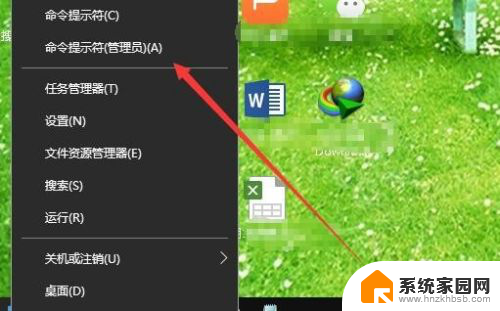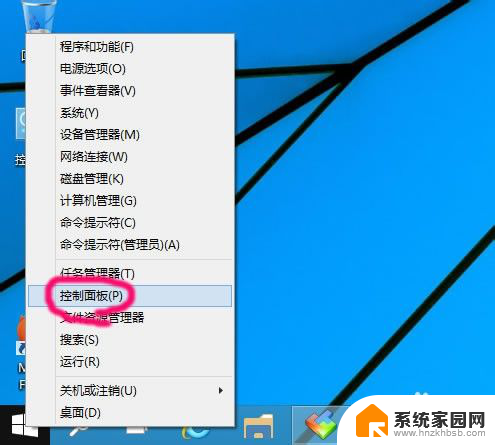windows10 扫雷 Window 10怎么找到扫雷游戏
Windows10操作系统是微软公司推出的一款全新的操作系统,相比于之前的版本,Windows10在用户界面和功能方面都进行了全面的升级和改进,而其中一款备受玩家喜爱的经典游戏——扫雷,也在Windows10中得到了保留和优化。对于喜爱扫雷游戏的玩家来说,如何在Windows10中找到并畅快地玩耍扫雷游戏呢?接下来我们将为您介绍几种简单的方法,帮助您在Windows10中找到扫雷游戏,让您重温经典的游戏乐趣。
操作方法:
1.首先打开win10开始菜单,点击【应用商店】。然后搜索【microsoft minesweeper】,点击搜索。
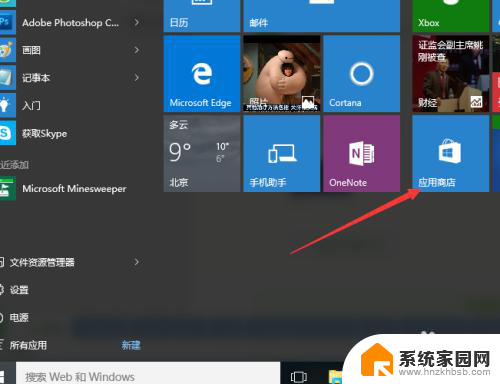
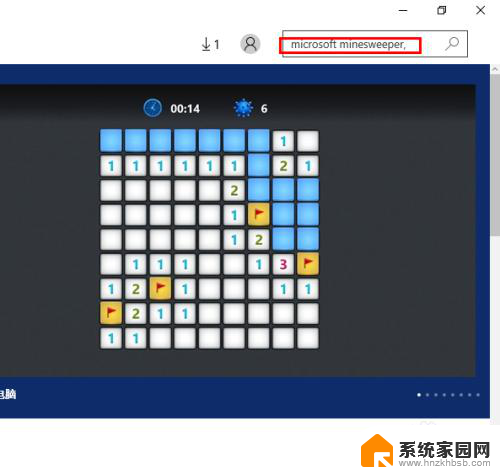
2.点击排在第一位的【免费下载】。如下图。

3.然后就可能需要输入微软账户,即Microsoft账户。没有Microsoft账户的可以参考下列经验。输入账户密码,点击下一步。
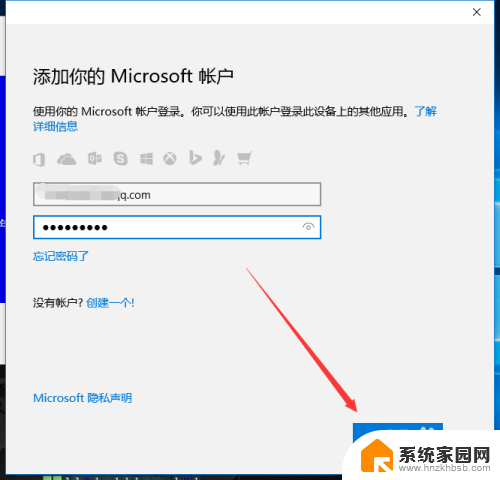
4.然后开始下载扫雷游戏,194Mb。游戏不小了,说明win10做了很多优化和改变。
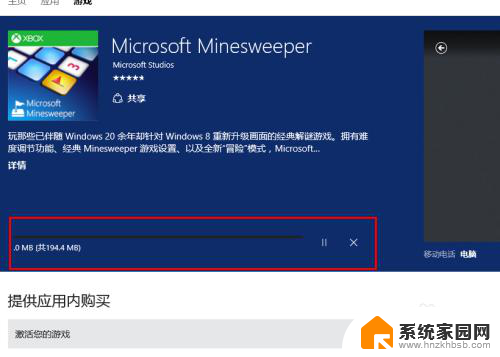
5.下载安装完成,点击【打开】。
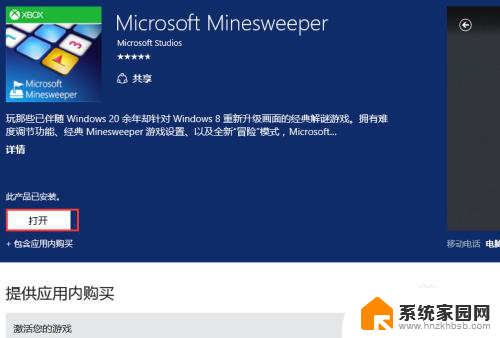
6.输入windows登陆密码。
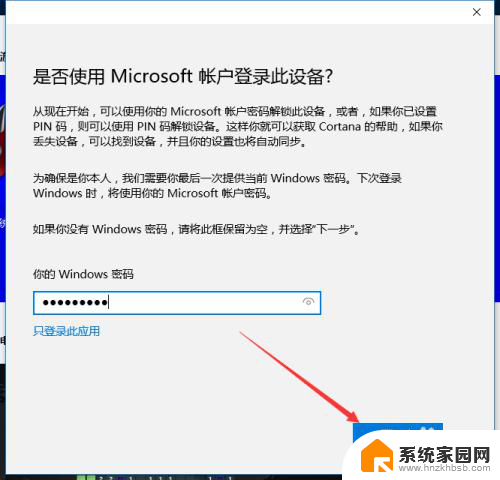
7.然后就可以进入win10扫雷游戏界面了!
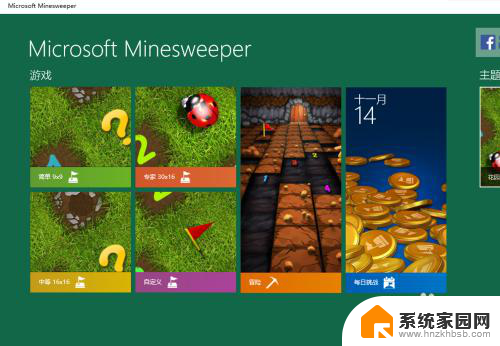
8.果然高大上了有木有!不仅有了新的游戏界面,还有了更新的音效和动画效果。扫雷迷们快来体验吧!

以上就是Windows 10扫雷的全部内容,如果你遇到了相同的情况,请参照小编的方法来处理,希望这对大家有所帮助。